Autor:
Mark Sanchez
Loomise Kuupäev:
3 Jaanuar 2021
Värskenduse Kuupäev:
2 Juuli 2024

Sisu
Siit saate teada, kuidas osta PlayStation Plusi tellimus, mis võimaldab teil mängida võrgus PS3, PS Vita ja PS4 mänge.
Sammud
Meetod 1 /3: PS4 peal
 1 Lülitage konsool sisse. Selleks vajutage konsooli esiküljel asuvat toitenuppu või ühendatud kontrolleri PS -nuppu.
1 Lülitage konsool sisse. Selleks vajutage konsooli esiküljel asuvat toitenuppu või ühendatud kontrolleri PS -nuppu. - Igatahes peate kontrolleri sisse lülitama.
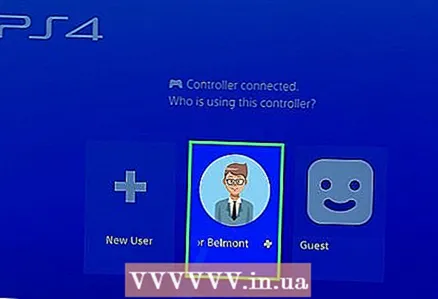 2 Valige oma profiil ja vajutage X, et sisse logida PlayStation 4 -sse.
2 Valige oma profiil ja vajutage X, et sisse logida PlayStation 4 -sse.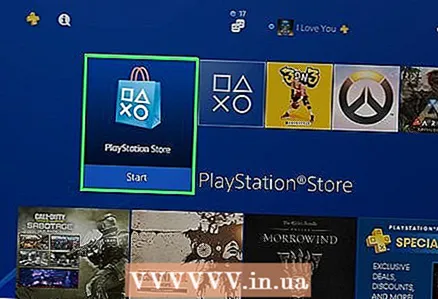 3 Valige PlayStation Store ja vajutage X. PlayStation Store on avalehe vasakus servas esimene vahekaart.
3 Valige PlayStation Store ja vajutage X. PlayStation Store on avalehe vasakus servas esimene vahekaart. 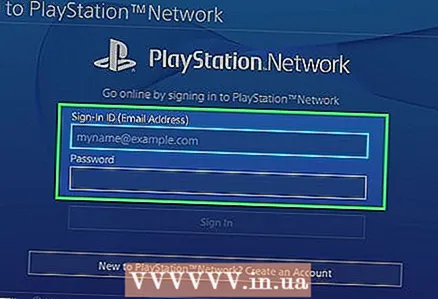 4 Sisestage oma e -posti aadress ja parool. See peaks olema mandaat, mida kasutate oma PSN -kontole sisselogimiseks.
4 Sisestage oma e -posti aadress ja parool. See peaks olema mandaat, mida kasutate oma PSN -kontole sisselogimiseks. 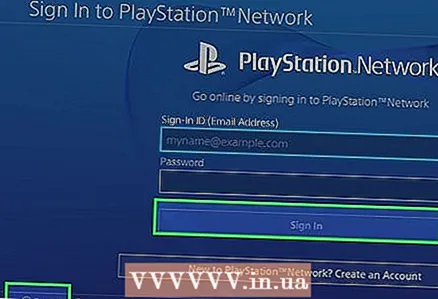 5 Valige Mine võrku ja vajutage X. See logib teid PlayStation Networki ja viib teid poe avalehele.
5 Valige Mine võrku ja vajutage X. See logib teid PlayStation Networki ja viib teid poe avalehele. 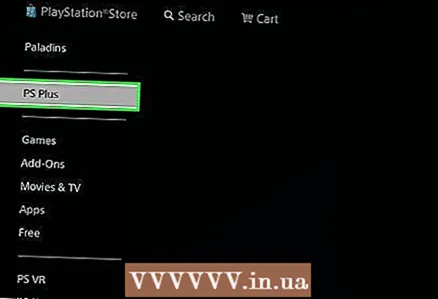 6 Valige PS Plus ja vajutage X. See on vahekaart ekraani vasakus servas.
6 Valige PS Plus ja vajutage X. See on vahekaart ekraani vasakus servas. 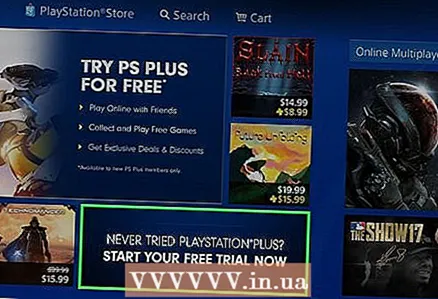 7 Valige kast "Aktiveeri TASUTA 2-päevane" ja vajutage X. Kui olete PlayStation Plus'i juba välja vaadanud, kerige alla saadaolevate tellimisvalikute juurde. Näete kolme tellimisvalikut.
7 Valige kast "Aktiveeri TASUTA 2-päevane" ja vajutage X. Kui olete PlayStation Plus'i juba välja vaadanud, kerige alla saadaolevate tellimisvalikute juurde. Näete kolme tellimisvalikut. - 12 kuud - 3299 rubla.
- 3 kuud - 1399 rubla.
- 1 kuu - 529 rubla.
- Samuti antakse teile võimalus vabaneda 14 päeva prooviversiooni tellimusi, kui te pole oma profiilis PlayStation Plusi veel aktiveerinud.
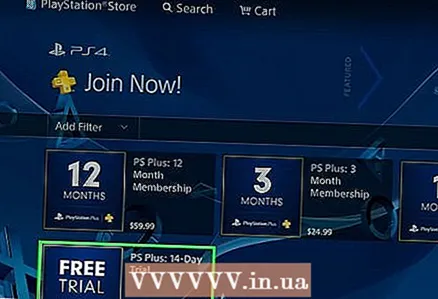 8 Valige endale sobiv valik ja vajutage X. Pärast seda suunatakse teid kinnituslehele.
8 Valige endale sobiv valik ja vajutage X. Pärast seda suunatakse teid kinnituslehele. 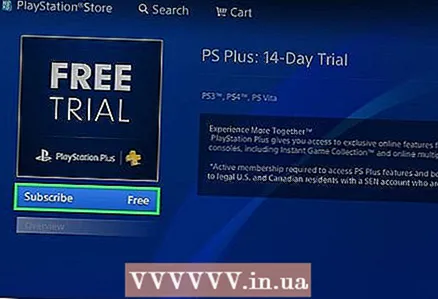 9 Valige Telli ja vajutage X. See nupp asub lehe vasakus servas, numbri all, mis näitab, kui kaua teie PlayStation Plus tellimus aktiivne on.
9 Valige Telli ja vajutage X. See nupp asub lehe vasakus servas, numbri all, mis näitab, kui kaua teie PlayStation Plus tellimus aktiivne on. 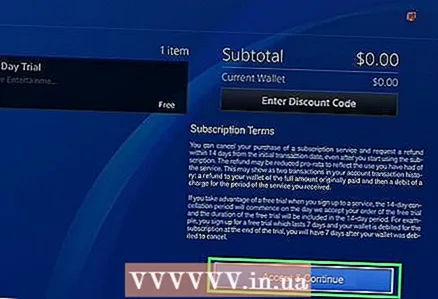 10 Valige Nõustu ja jätka ja vajutage X. See tähendab, et olete selle lehe kasutustingimused läbi lugenud ja nendega nõustunud.
10 Valige Nõustu ja jätka ja vajutage X. See tähendab, et olete selle lehe kasutustingimused läbi lugenud ja nendega nõustunud. 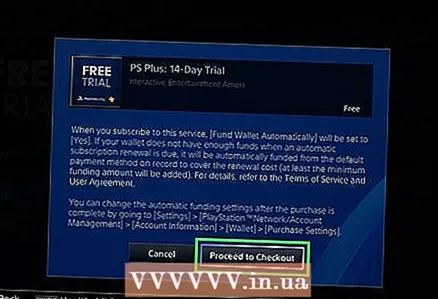 11 Valige Tellimus ja makse ning vajutage X. Pärast seda suunatakse teid kassalehele, kuid kui makseviis on teie kontoga juba ühendatud, suunatakse teid kassalehele.
11 Valige Tellimus ja makse ning vajutage X. Pärast seda suunatakse teid kassalehele, kuid kui makseviis on teie kontoga juba ühendatud, suunatakse teid kassalehele. 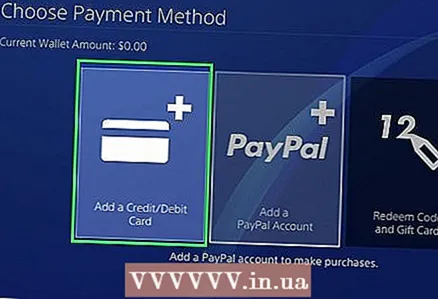 12 Lisage makseviis. Lisage krediit- või deebetkaart, PayPali konto või PSN -maksekaart, valides sellest menüüst sobiva valiku ja klõpsates X.
12 Lisage makseviis. Lisage krediit- või deebetkaart, PayPali konto või PSN -maksekaart, valides sellest menüüst sobiva valiku ja klõpsates X. - Kui olete juba makseviisi valinud, jätkake kassas.
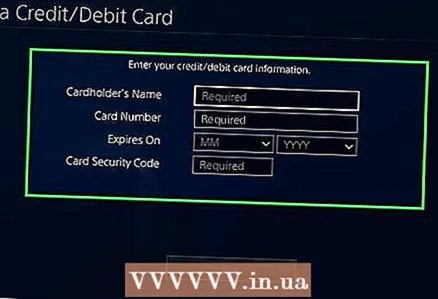 13 Sisestage oma arveldusinfo. Kui valisite kaardi, sisestage oma kaardi andmed ja arveldusaadress ning kui valisite PayPali konto, siis sisestage oma e -posti aadress ja parool.
13 Sisestage oma arveldusinfo. Kui valisite kaardi, sisestage oma kaardi andmed ja arveldusaadress ning kui valisite PayPali konto, siis sisestage oma e -posti aadress ja parool. 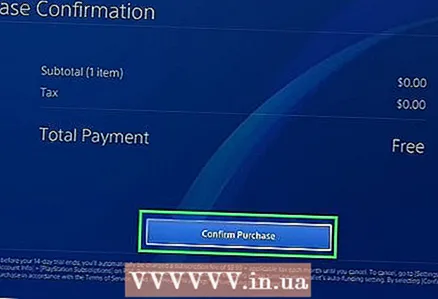 14 Valige Kinnita ost ja vajutage X. See viib teie PlayStation Plus tellimuse lõpule. Nüüd saate mängida mänge võrgus ja alla laadida allahinnatud või tasuta mänge PlayStation Store'ist.
14 Valige Kinnita ost ja vajutage X. See viib teie PlayStation Plus tellimuse lõpule. Nüüd saate mängida mänge võrgus ja alla laadida allahinnatud või tasuta mänge PlayStation Store'ist.
Meetod 2/3: PS3 -l
 1 Lülitage PlayStation 3 sisse. Selleks vajutage konsooli toitenuppu või PS ühendatud kontrolleril.
1 Lülitage PlayStation 3 sisse. Selleks vajutage konsooli toitenuppu või PS ühendatud kontrolleril. 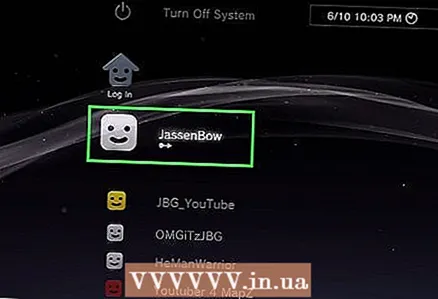 2 Valige profiil ja vajutage X. See viib teid PlayStation 3 kodulehele.
2 Valige profiil ja vajutage X. See viib teid PlayStation 3 kodulehele. 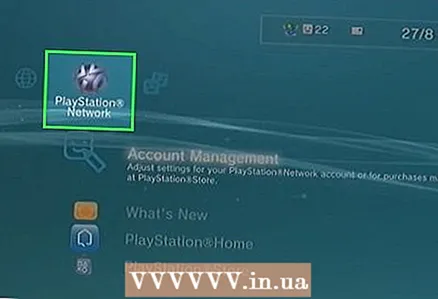 3 Kerige paremale, et valida PlayStation Network ja vajutage X. Mõned PS3 tarkvaraversioonid nimetavad seda valikut “PSN”.
3 Kerige paremale, et valida PlayStation Network ja vajutage X. Mõned PS3 tarkvaraversioonid nimetavad seda valikut “PSN”. 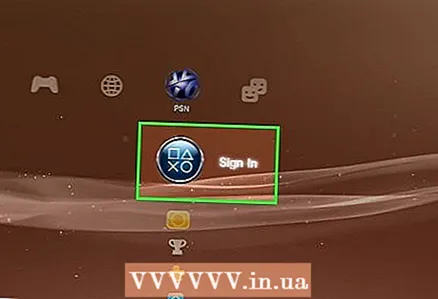 4 Valige Mine võrku ja vajutage X. See on ülemine valik koduakna paremas servas, vahekaardil Sõbrad vasakul.
4 Valige Mine võrku ja vajutage X. See on ülemine valik koduakna paremas servas, vahekaardil Sõbrad vasakul. - Kui akna ülaosas on kiri „Kontohaldus”, valige see ja klõpsake X ja jätke järgmised kolm sammu vahele.
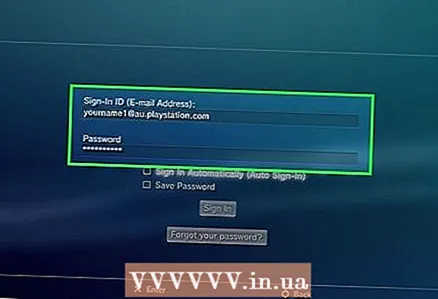 5 Sisestage oma e -posti aadress ja parool. Need peaksid olema mandaadid, mida kasutate PlayStationi veebisaidile sisselogimiseks.
5 Sisestage oma e -posti aadress ja parool. Need peaksid olema mandaadid, mida kasutate PlayStationi veebisaidile sisselogimiseks. 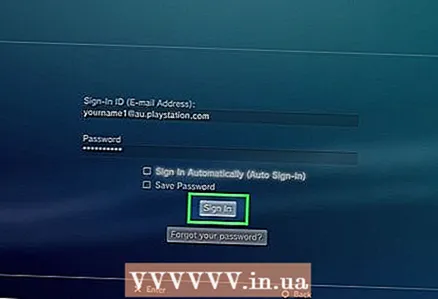 6 Valige Mine võrku ja vajutage X. Seejärel logitakse teid PlayStation Networki.
6 Valige Mine võrku ja vajutage X. Seejärel logitakse teid PlayStation Networki. 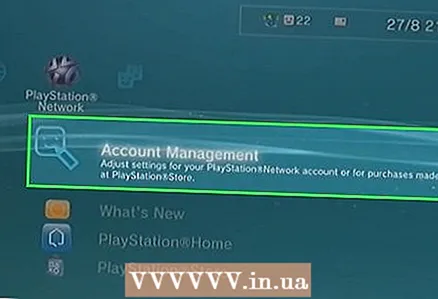 7 Veenduge, et kontohaldus oleks valitud ja vajutage X. Siin oli valik "Logi sisse".
7 Veenduge, et kontohaldus oleks valitud ja vajutage X. Siin oli valik "Logi sisse". 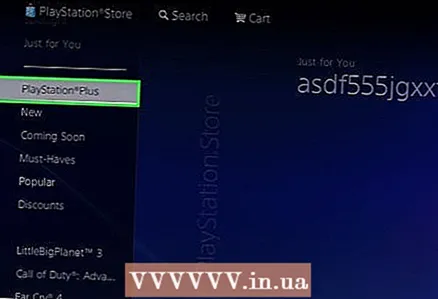 8 Valige kontohalduse alt PlayStation Plus ja vajutage X.
8 Valige kontohalduse alt PlayStation Plus ja vajutage X.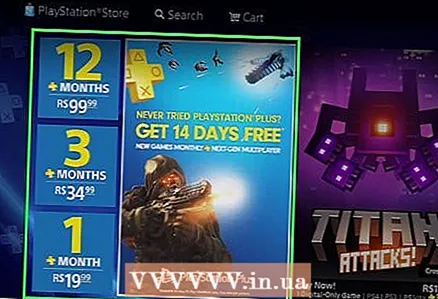 9 Valige tellimuse tüüp ja vajutage X. Näete nelja tüüpi tellimusi:
9 Valige tellimuse tüüp ja vajutage X. Näete nelja tüüpi tellimusi: - 12 kuud - 3299 rubla.
- 3 kuud - 1399 rubla.
- 1 kuu - 529 rubla.
- Samuti antakse teile võimalus vabaneda 14 päeva prooviversiooni tellimusi, kui te pole oma profiilis PlayStation Plusi veel aktiveerinud.
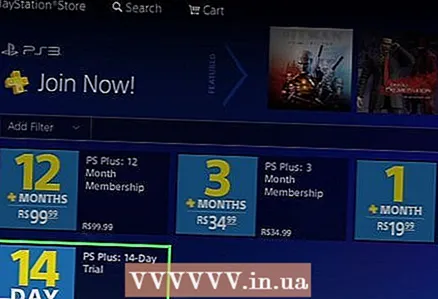 10 Valige endale sobiv valik ja vajutage X. Pärast seda suunatakse teid kinnituslehele.
10 Valige endale sobiv valik ja vajutage X. Pärast seda suunatakse teid kinnituslehele. 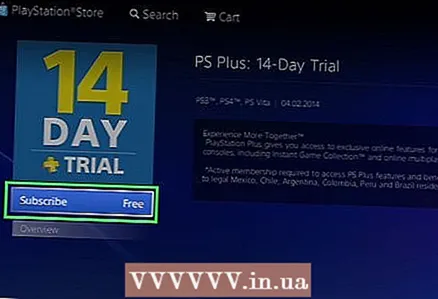 11 Valige Telli ja vajutage X. See nupp asub lehe vasakus servas, numbri all, mis näitab, kui kaua teie PlayStation Plus tellimus aktiivne on.
11 Valige Telli ja vajutage X. See nupp asub lehe vasakus servas, numbri all, mis näitab, kui kaua teie PlayStation Plus tellimus aktiivne on. 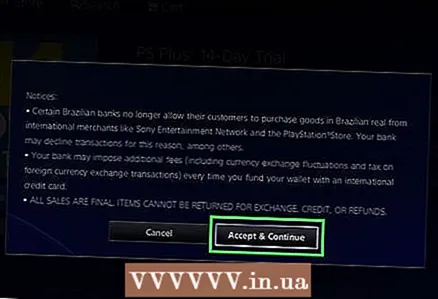 12 Valige Nõustu ja jätka ja vajutage X. See tähendab, et olete selle lehe kasutustingimused läbi lugenud ja nendega nõustunud.
12 Valige Nõustu ja jätka ja vajutage X. See tähendab, et olete selle lehe kasutustingimused läbi lugenud ja nendega nõustunud. 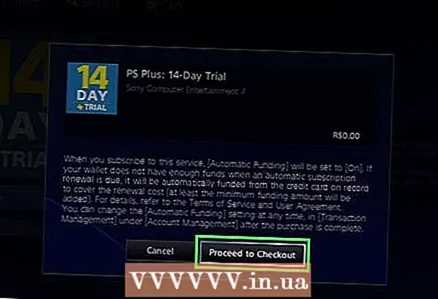 13 Valige Tellimus ja makse ning vajutage X. Pärast seda suunatakse teid kassalehele, kuid kui makseviis on teie kontoga juba ühendatud, suunatakse teid kassalehele.
13 Valige Tellimus ja makse ning vajutage X. Pärast seda suunatakse teid kassalehele, kuid kui makseviis on teie kontoga juba ühendatud, suunatakse teid kassalehele. 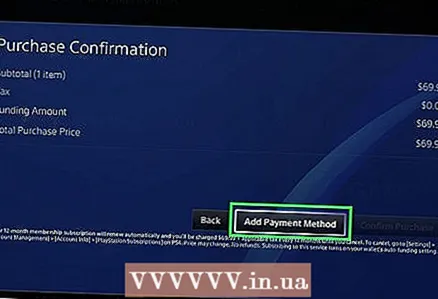 14 Lisage makseviis. Lisage krediit- või deebetkaart, PayPali konto või PSN -maksekaart, valides sellest menüüst sobiva valiku ja klõpsates X.
14 Lisage makseviis. Lisage krediit- või deebetkaart, PayPali konto või PSN -maksekaart, valides sellest menüüst sobiva valiku ja klõpsates X. - Kui olete juba makseviisi valinud, jätkake kassas.
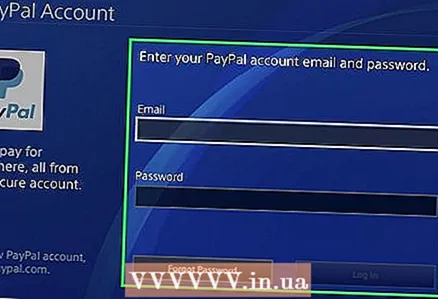 15 Sisestage oma arveldusinfo. Kui valisite kaardi, sisestage oma kaardi andmed ja arveldusaadress ning kui valisite PayPali konto, siis sisestage oma e -posti aadress ja parool.
15 Sisestage oma arveldusinfo. Kui valisite kaardi, sisestage oma kaardi andmed ja arveldusaadress ning kui valisite PayPali konto, siis sisestage oma e -posti aadress ja parool. 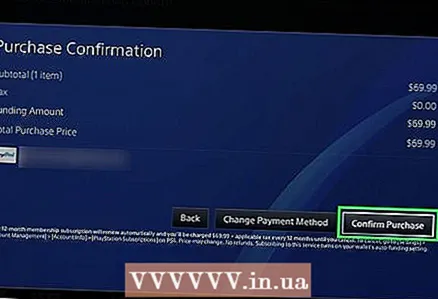 16 Valige Kinnita ost ja vajutage X. See viib teie PlayStation Plus tellimuse lõpule. Nüüd saate mängida mänge võrgus ja alla laadida allahinnatud või tasuta mänge PlayStation Store'ist.
16 Valige Kinnita ost ja vajutage X. See viib teie PlayStation Plus tellimuse lõpule. Nüüd saate mängida mänge võrgus ja alla laadida allahinnatud või tasuta mänge PlayStation Store'ist.
3. meetod 3 -st: arvutis
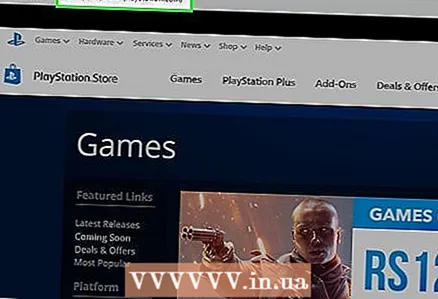 1 Minge PlayStation Store'i veebisaidile. See asub aadressil https://store.playstation.com/. PlayStation Plusi veebipõhise tellimuse, nagu Xbox LIVE, saab hankida väljaandja veebisaidilt.
1 Minge PlayStation Store'i veebisaidile. See asub aadressil https://store.playstation.com/. PlayStation Plusi veebipõhise tellimuse, nagu Xbox LIVE, saab hankida väljaandja veebisaidilt. 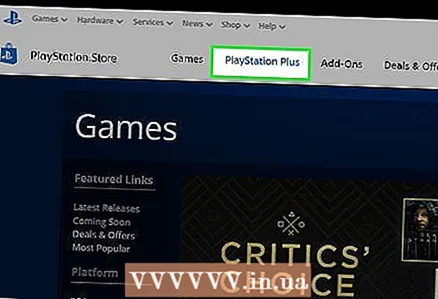 2 Klõpsake PlayStationPlus. Seda vahekaarti näete lehe ülaosas.
2 Klõpsake PlayStationPlus. Seda vahekaarti näete lehe ülaosas. 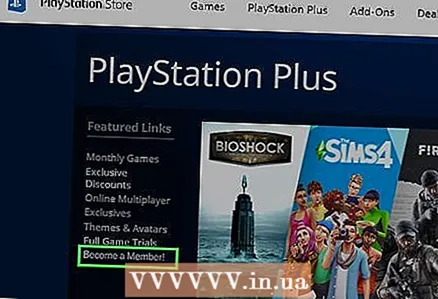 3 Klõpsake lehe vasakus servas jaotises "Kasulikud lingid" valikul Kuu mängud.
3 Klõpsake lehe vasakus servas jaotises "Kasulikud lingid" valikul Kuu mängud.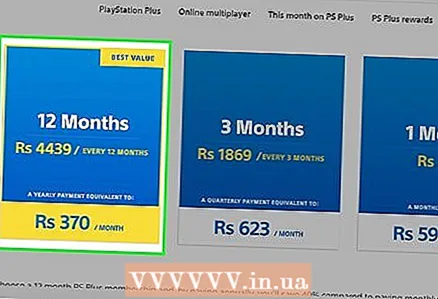 4 Klõpsake tellimusel. Sellel lehel näete kuni nelja tüüpi tellimusi:
4 Klõpsake tellimusel. Sellel lehel näete kuni nelja tüüpi tellimusi: - 12 kuud - 3299 rubla.
- 3 kuud - 1399 rubla.
- 3 kuud - 529 rubla.
- Samuti antakse teile võimalus vabaneda 14 päeva prooviversiooni tellimusi, kui te pole oma profiilis PlayStation Plusi veel aktiveerinud.
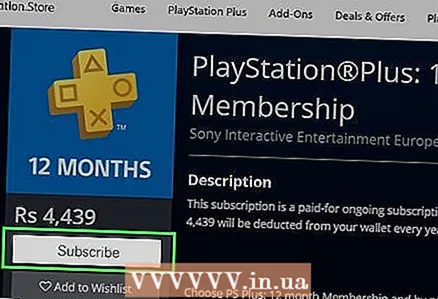 5 Klõpsake lehe vasakus servas kuude arvu all nuppu Lisa ostukorvi.
5 Klõpsake lehe vasakus servas kuude arvu all nuppu Lisa ostukorvi.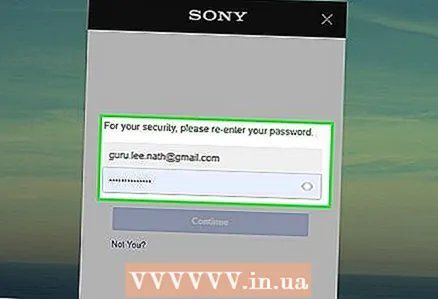 6 Sisestage väljadele Võrgu sisselogimise ID ja Parool oma PSN -i e -posti aadress ja parool.
6 Sisestage väljadele Võrgu sisselogimise ID ja Parool oma PSN -i e -posti aadress ja parool.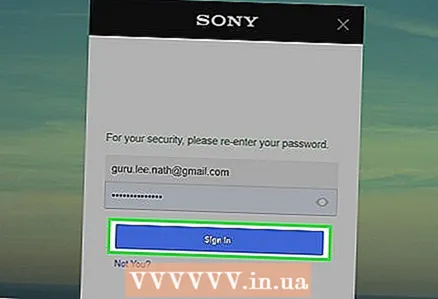 7 Kassalehele naasmiseks klõpsake nuppu Logi sisse.
7 Kassalehele naasmiseks klõpsake nuppu Logi sisse.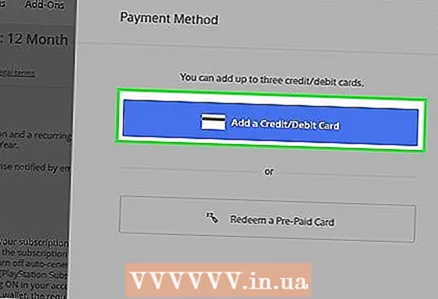 8 Valige makseviis. Veebipõhise tellimuse eest saate tasuda kahel viisil: krediit- / deebetkaardi või PayPali kontoga.
8 Valige makseviis. Veebipõhise tellimuse eest saate tasuda kahel viisil: krediit- / deebetkaardi või PayPali kontoga. 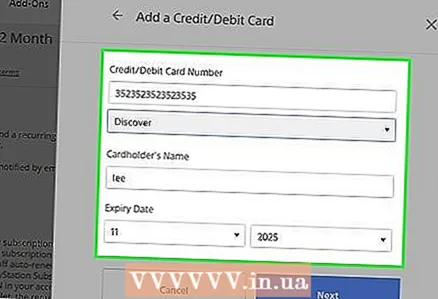 9 Sisestage oma arveldusinfo, näiteks kaardi nimi, kaardi number ja aegumiskuupäev.
9 Sisestage oma arveldusinfo, näiteks kaardi nimi, kaardi number ja aegumiskuupäev.- PayPali jaoks peate sisestama oma konto andmed (e -posti aadress ja parool).
 10 Klõpsake lehe allosas nuppu Salvesta.
10 Klõpsake lehe allosas nuppu Salvesta.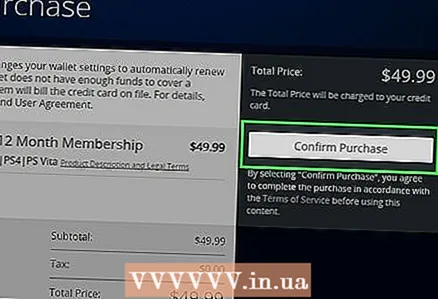 11 Klõpsake nuppu Kinnita ost. See nupp asub lehe paremas servas. See viib valitud PlayStation Plus tellimuse ostmise lõpule ja rakendab selle teie kontole.
11 Klõpsake nuppu Kinnita ost. See nupp asub lehe paremas servas. See viib valitud PlayStation Plus tellimuse ostmise lõpule ja rakendab selle teie kontole.
Näpunäiteid
- PlayStation Plusi liikmesusega saate tasuta alla laadida mitu tasulist mängu kuus.
Hoiatused
- Jälgige oma PlayStation Plusi uuendamise kuupäeva, et see ei üllataks teid, kui teie tellimus teie pangakontolt debiteeritakse.



